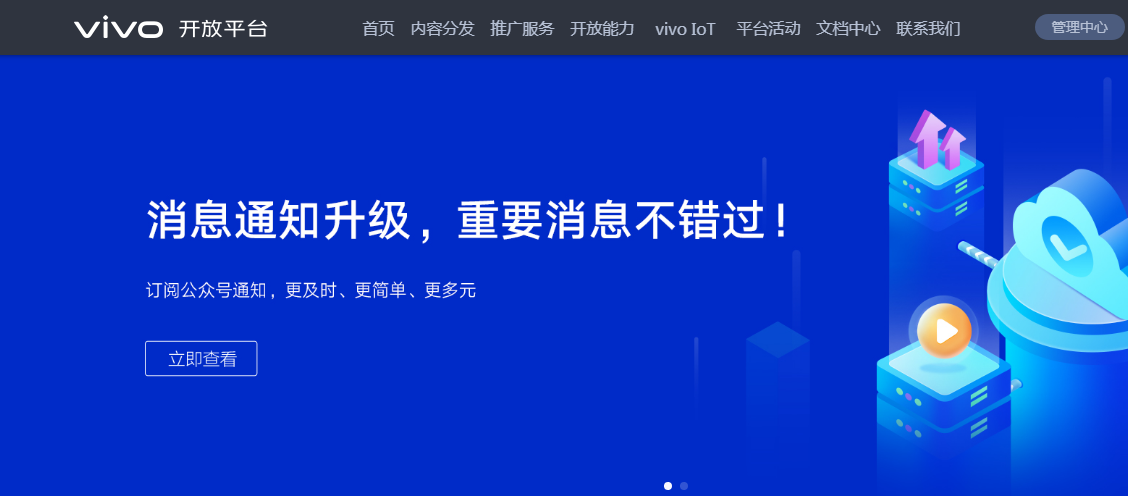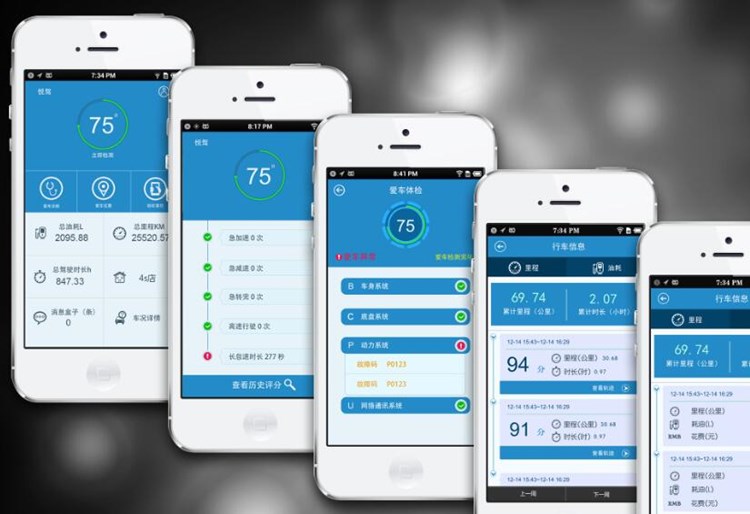安卓和苹果系统分别使用不同的签名工具:安卓使用 APK Signer 工具进行签名,而苹果使用 Xcode 进行签名。本文将向您介绍安卓和苹果的免费签名工具以及它们的工作原理。
### 安卓 APK Signer 工具:
APK Signer 是用于为安卓应用进行签名的免费工具。它通过为 APK 文件添加一个安全性数字签名,确保应用来源的可靠性。安卓系统要求应用在发布前必须进行签名。
1. 获取开发者密钥:您需要生成一个密钥库文件,用于存储您的私钥和公钥。您可以使用 Java 提供的 `keytool` 命令行工具来创建和管理密钥库。
2. 规范签名算法:推荐使用 APK Signature Scheme v2 完成对应用签名。它比先前的 v1 签名更加安全且效率更高。
3. 签名流程:确认您已经准备好缩减后的 APK 文件(程序包文件)。使用 `apksigner` 命令行工具完成签名。以下是签名命令的一个例子:
“`
apksigner sign –ks mykeystore.jks –out signed_app.apk app.apk
“`
4. 发布:上述步骤完成后,您将获得一个已签名的 APK 文件(signed_app.apk),可以将其上传至谷歌应用商店发布。
### 苹果 Xcode 签名工具:
苹果推荐使用 Xcode 进行应用签名。签名流程分为两个部分:开发签名和分发签名。
1. 开发签名:用于应用开发过程中的测试。您需要注册一个免费的苹果开发者帐户并登录到 Xcode。之后,您需为项目设定唯一的 Bundle Identifier,用以标识应用。
2. 分发签名:在应用发布前进行。您需要首先升级成苹果付费开发者(99美元/年),从而获得发布应用苹果免签购买的权ios免签封包分发平台限。接着在申请发布许可,申请步骤如下:
a. 证书申请:前往苹果开发者网站,申请一个“iOS App Store”分发证书(.cer 格式)。
b. 配置文件生成:将上述.cer文件导入Keychain Access,生成.p12证书文件。然后再申请一个 Provisioning Profile 配置文件。
3. 使用 Xcode 完成签名:在 Xcode 里选择项目的”General”配置页面,然后设置设备和分发方法。分发方法通常是”App Store”。将分发证书添加到项目中,确保正确引用了.p12文件,并选择合适的Provisioning Profile。
4. 上传发布:完成签名后,使用 Xcode “选择 Product > Archive”。完成归档后,使用 Xcode 或 Applicati

on Loader 将应用上传至苹果应用商店。
请注意:苹果系统需要进行付费注册开发者账号来获得应用发布许可。故这里提到的“免费”仅指 Xcode 这个工具本身的使用及开发阶段的签名是免费的。

 易嘉科技
易嘉科技